'>

Ha a megfelelő Realtek Ethernet vezérlő illesztőprogramot keresi a Windows számítógépéhez, akkor a megfelelő helyre került. Itt megtudhat két megbízható módszert a Realtek Ethernet vezérlő illesztőprogramjának frissítésére:
1. Töltse le kézzel a Realtek Ethernet vezérlő illesztőprogramját a Realtek webhelyéről
2. Frissítse a Realtek Ethernet vezérlő illesztőprogramját a Driver Easy Automatikusan
WAY 1. Töltse le kézzel a Realtek Ethernet vezérlő illesztőprogramját a Realtek webhelyéről
A Realtek Ethernet vezérlő illesztőprogramjának letöltéséhez a közvetlen út a Realtek webhelyéről tölthető le.
Jegyzet: Ha számítógépe nem tud internetezni, letöltheti az illesztőprogram fájlt egy másik számítógépre az Internet segítségével, majd Internet nélkül telepítheti a számítógépre.
1) Menj a Realtek letöltési központ .Keresse meg és kattintson Kommunikációs hálózati IC-k > Hálózati interfész vezérlők > sebessége Ethernet port > számítógép-bővítő busz szabvány
Jegyzet: Az Ethernet port sebessége és a számítógép-bővítő busz szabványa valószínűleg eltér a számítógépén. Ha nem vagy biztos benne, Nézd meg most .
Kattintson a gombra Szoftver .
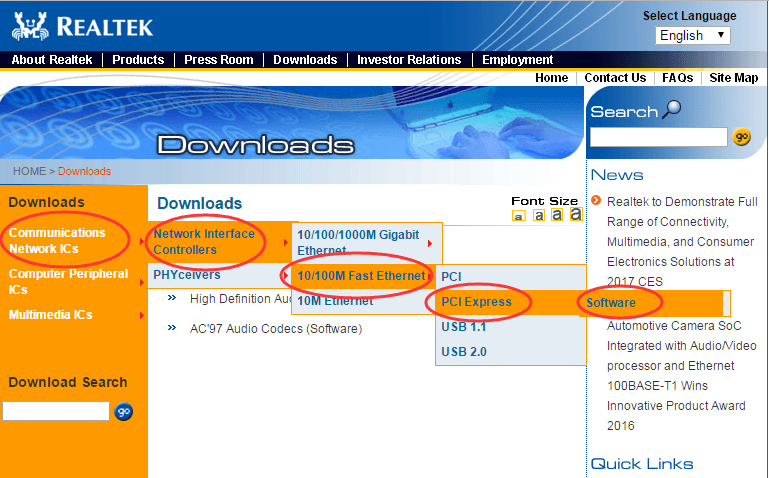
2) Keresse meg a Windows operációs rendszerét alatt Ablakok.
Ezután kattintson a gombra Globális letölteni.

Jegyzet: Az Ethernet port és a számítógépes bővítő busz szabványának sebességének ellenőrzéséhez kövesse az alábbi módszert.
1) Kattintson a jobb gombbal a Hálózati ikonra a tálcán Hálózati és megosztási központ.
Választ Nyissa meg a Hálózati és megosztási központot.

2) Kattintson a gombra Az adapter beállításainak módosítása a bal oldali ablaktáblán.

3) Most megtalálhatja számítógép-bővítő busz szabvány Local Area Connection néven (PCIe jelentése PCI Express).
Kattintson a jobb gombbal a gombra Helyi kapcsolat , majd kattintson a gombra Állapot .

4) Most láthatja a az Ethernet port sebessége .

Mint látható, az illesztőprogram manuális letöltéséhez sok kattintásra és megerősítésre van szükség. Ha nem biztos benne, hogy kézzel játszik az illesztőprogramokkal, próbálkozzon a 2. módszerrel.
2. ÚT. Töltse le a Realtek Ethernet vezérlő illesztőprogramját a Driver Easy segítségével
Driver Easy egy jó illesztőprogram a számítógép összes illesztőprogramjával kapcsolatos probléma megoldásához.Automatikusan felismeri a rendszerét, és megtalálja a megfelelő illesztőprogramokat. Nem kell pontosan tudnia, hogy a számítógépe melyik rendszert futtatja, nem kell kockáztatnia a rossz illesztőprogram letöltését és telepítését, és nem kell aggódnia a hiba miatt a telepítés során.
Az illesztőprogramokat automatikusan frissítheti a INGYENES vagy a Mert A Driver Easy verziója. De a Pro verzióval mindössze 2 kattintás szükséges (és teljes támogatást és 30 napos pénzvisszafizetési garanciát kap):
Emellett szuper jó funkciója van - Offline szkennelés amely internet nélkül ellenőrizheti az összes illesztőprogram problémáját.
1) Letöltés Driver Easy interneten működő számítógépen. Ezután futtassa a számítógépen internet nélkül.
2) Indítsa el az illesztőprogramot. Kattintson a gombra Eszközök a bal oldali ablaktáblán.

3) Kattintson a gombra Offline szkennelés a bal oldali ablaktáblán. Akkor pipáld tovább Offline szkennelés a jobb oldali ablaktáblán, majd kattintson a gombra Folytatni .

4) Kattintson a gombra Tallózás eltávolítható lemez (például USB meghajtó) kiválasztásához az offline keresési eredmény mentéséhez. Ezután kattintson a gombra Offline szkennelés .

5) Ha ez megtörtént, helyezze át a cserélhető lemezt egy másik, internetet használó számítógépre. És akkor tedd 2. lépés Rajta.
6) Jelölje be Offline szkennelési fájl feltöltése. Ezután kattintson a gombra Folytatni .

7) Kattintson a gombra Tallózás válassza a Fájl beolvasása a cserélhető lemezről lehetőséget. Ezután kattintson a gombra Folytatni .

8) Kattintson Letöltés . Ezután böngészéssel kiválaszthatja a cserélhető lemezt az illesztőprogram fájl mentéséhez, majd telepítse a kívánt számítógépre.

A Driver Easy segít önmaga megkeresése és letöltése helyett az illesztőprogramok megtalálásában és letöltésében, ami nagyon hasznos időt takaríthat meg. És azért Driver Easy Pro verzió , ez egyetlen kattintással segít megoldani az összes illesztőprogram-problémát: Mindent frissíteni , amely szuper remek állapotban tudja tartani a számítógépét. Milyen csábító ez! PRÓBÁLJA KI MOST!







